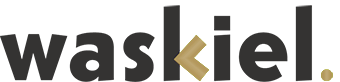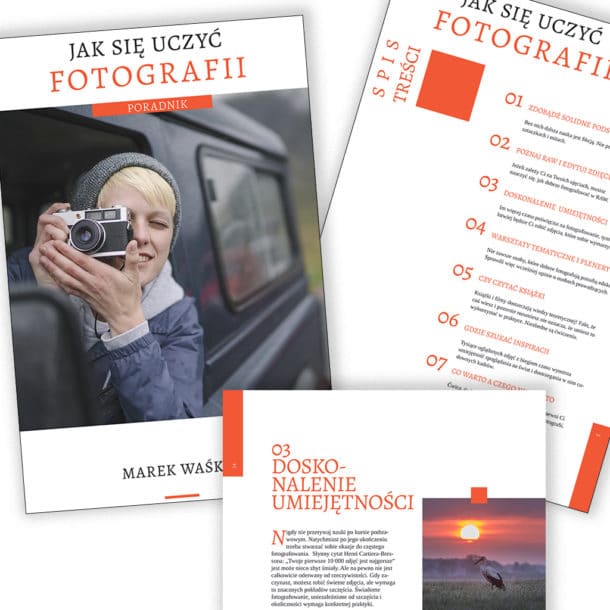W trakcie publikacji swojego zdjęcia spotkałeś się ze współczynnikiem DPI? Zastanawiasz się, co oznacza ten skrót i za co odpowiada DPI? W tym artykule przeczytasz, do czego wykorzystuje się DPI w fotografii oraz dowiesz się, jak zwiększyć DPI zdjęcia.
Co to jest DPI
DPI – z ang. Dots Per Inch – to jednostka, który oznacza liczbę pojedynczych punktów obrazu przypadających na jeden cal. DPI wykorzystuje się do określania rozdzielczości obrazów. Dzięki DPI łatwo określić stopień szczegółowości, jakości obrazu w urządzeniach takich jak drukarki, plotery, naświetlarki.
DPI określa gęstość układów punktów obrazu o stałych odległościach między sobą. Punkty ułożone w kolumnach i rzędach tworzą macierz. Rozdzielczość pozioma i pionowa często są sobie równe, chyba, że podano inaczej. Zdarza się, że rozdzielczość pionowa według producentów jest taka sama, jak rozdzielczość rzeczywista.
DPI wykorzystuje się przede wszystkim do określenia rozdzielczości, jakości wydruku. Chociaż ten współczynnik ma zdecydowanie więcej zastosowań – np. w myszkach komputerowych – gdy chcemy określić czułość urządzenia (odległość, jaką musi pokonać kursor od jednego punktu na ekranie do drugiego).
DPI ma ogromne znaczenie wszystkich osób, którym zależy na jakości obrazu -tj. dla grafików komputerowych, graczy i fotografów.
DPI, PPI, LPI – rozwinięcie skrótów i różnice
Chociaż w praktyce powyższe skróty często stosuje się zamiennie, ich faktyczne znaczenie nieco się różni.
- DPI – (ang. dots per inch) – punkty na cal. Ta najbardziej znana, a co za tym idzie, często mylona z innymi jednostka. Służy do określania rozdzielczości obrazów.
- PPI – (ang. pixels per inch) – piksele na cal. Dokładniej – liczba pikseli przypadająca na jeden cal długości obrazu. Tę jednostkę wykorzystuje się przy określaniu rozdzielczości obrazów rastrowych (w przeciwieństwie do DPI, które z reguły określa rozdzielczość urządzeń naświetlających bądź drukujących).
- LPI – (ang. lines per inch) – linie na cal. Ten skrót jest pomocny w określaniu, jak gęsto na wydruku rastrowym ułożone są punkty rastrowe. Mówiąc jeszcze dokładniej, LPI odnosi się do ilości punktów ułożonych na jednym calu długości obrazu. Ta miara rozdzielczości drukowania wykorzystuje do pomiaru linię składającą się z półtonów – dosłownie kropek atramentu, które tworzy drukarka.
Jak sprawdzić DPI zdjęcia
Jeśli chcesz sprawdzić dokładną jakość zdjęcia, wyrażoną za pomocą tej jednostki, możesz użyć jednego z niżej wymienionych sposobów.
1. Przeglądarka plików Windows
To najłatwiejszy i prawdopodobnie najbardziej znany sposób sprawdzania rozdzielczości. Aby to zrobić, należy wyszukać „Eksplorator plików” za pomocą wyszukiwarki i otworzyć go. Następnie należy znaleźć lokalizację wybranego obrazu do sprawdzenia, wybrać go i prawym przyciskiem myszy kliknąć „Właściwości” znajdujące się na dole menu.
We właściwościach należy odszukać kartę „Szczegóły” i przewinąć do sekcji „Obraz” w menu. W oknie powinny pojawić się dwie wartości – rozdzielczość pionowa i pozioma, które dają DPI Twojego obrazu.
2. Adobe Photoshop
Adobe Photoshop również umożliwia Ci szybkie i łatwe sprawdzenie rozdzielczość obrazu w dowolnym momencie. W programie otwórz wybrany obraz, kliknij kartę „Obraz” a następnie „Rozmiar obrazu”. W sekcji „Rozmiar dokumentu” powinno znajdować się hasło „rozdzielczość” – to właśnie szukana przez ciebie wartość.
3. GIMP
Ta darmowa aplikacja, znana i polecana przez wielu użytkowników, również pozwala sprawdzić jakość obrazu. Aby to zrobić, wystarczy otworzyć wybrany obraz w GIMP, wybrać opcję „Obraz” a następnie „Skaluj obraz”. Z menu rozwijanego obok wartości „rodzielczość X/Y” wybierz „piksele/cal” – oto szukane przez Ciebie dane.
Jak zwiększyć DPI zdjęcia
Podobnie jak przy sprawdzaniu wartości, można ją też zwiększyć na kilka różnych sposobów. Zmiana rozdzielczości na większą może często okazać się przydatna, dlatego warto zapoznać się z każdym z poniższych sposobów. Pamiętaj, że zmiana tych parametrów może nie wpłynąć znacząco na spodziewanie polepszenie jakość np. wydruku zdjęcia. Jest oczywiście specjalistyczne oprogramowanie, którego używanie daje bardzo dobre wyniki np. firmy Topazlabs.
1. Zmiana DPI za pomocą Photoshopa
Jeśli chcesz użyć Photoshopa do zmiany DPI obrazu, przejdź do zakładki „Obraz” a następnie wybierz „Rozmiar obrazu”. Wpisz w pole „Rozdzielczość” odpowiednią wartość. Aby zapobiec przeskalowaniu obrazu, które może skutkować pogorszeniem jego jakości, nie zapomnij odznaczyć opcji „Zmień obraz”. Skorzystaj z opcji rozwijanych w opcji: „ponowne próbkowanie”
2. Zmiana DPI za pomocą programu GIMP
Jeśli do zmiany wartości DPI wybrałeś darmowy program GIMP, przejdź do sekcji „Obraz” a następnie wybierz „Rozmiar wydruku”. Odpowiadającą ci wartość wpisz obok „Rozdzielczość X”, aby ustalić piksele/cal. „Rozdzielczość Y” powinna odpowiednio zaktualizować się automatycznie.
Tak, jak w przypadku Photoshopa, istnieją też inne rozwiązania. Ustaw fizyczną wysokość oraz szerokość obrazu, jednocześnie upewniając się, że rozdzielczość nie spada (to spowoduje zepsucie jakości obrazu).
3. Darmowa zmiana DPI online
Jeśli nie korzystasz ze swojego komputera, lub z innych powodów nie masz dostępu do ulubionego programu graficznego, możesz zwiększyć DPI zdjęcia online. Aplikacja internetowa Convert Town pozwoli ci zrobić to szybko i całkowicie za darmo.
Jak prawidłowo dobierać DPI do zdjęć
Aby wybrać odpowiednią rozdzielczość do zdjęcia, niezbędne jest dokładne zrozumienie wyżej wymienionych zagadnień – pomoże Ci to uniknąć pomyłki lub zastanawiania się, co zrobić w danej sytuacji. Jeśli nie chcesz zniszczyć projektu czy uzyskać złej jakości wydruki musisz wiedzieć, jak prawidłowo dobierać DPI do zdjęć.
Przede wszystkim musisz poznać pojęcie liniatury. Jest to parametr, który określa ilość kropek lub linii ułożonych jest równolegle obok siebie na jedną jednostkę długości – w tym przypadku jeden cal. Wyższa liniatura równa się większej ilości kropek, z kolei większa ilość kropek to więcej szczegółów na wydrukowanym obrazie.

Liniaturę należy odpowiednio dobrać do używanego urządzenia drukującego. Zbyt wysoka liniatura w stosunku do możliwości Twojego urządzenia może wyrządzić wydrukowi prawdziwą krzywdę. Wtedy najmniejsze elementy rastra nie zostaną wydrukowane – są to jasne miejsca obrazu. Analogicznie, ciemne elementy mogą zlać się w jedną całość, niwelując szczegóły ciemnych tonów.
Aby określić rozdzielczość mapy bitowej, należy wartość liniatur pomnożyć przez pierwiastek z dwóch (czyli 1,41). Aby ułatwić obliczenia, wartość ta została zaokrąglona do dwóch, w wyniku czego powstały następujące wartości:
– 300 DPI dla wartości liniatury równej 150 LPI
– 350 DPI dla wartości liniatury równej 175 LPI.
Wartość 300 DPI była do tej pory najpowszechniejsza, jednak powoli wypiera ją ta druga – 350 DPI. Stało się to wraz ze wzrostem urządzeń drukujących w rozdzielczości 175 LPI.
Na to, jak będzie wyglądał efekt końcowy ma wpływ między innymi odległość, z jakiej nasz obraz będzie oglądany, jednak w tym przypadku matematyka nie jest już pomocna. Standardy, których się trzymamy mówią, że odpowiednią, optymalną wartością jest 300 DPI. Jest to wartość, którą należy stosować do takich wydruków jak ulotki, wizytówki, katalogi itp.
250 DPI to wartość stosowana przy tworzeniu większych wydruków, takich jak plakaty o wielkości B1, B2, A1, A1.
Rollupy, oglądane najczęściej tylko z daleka, których rozmiary są znacznie większe przyjmują wartość DPI na poziomie 100 – 150.
W przypadku wydruków bardzo dużych – wielkoformatowych zaleca się stosowanie DPI 100 lub nawet mniejsze, ponieważ zastosowanie standardowego 300 jest bezcelowe, a wręcz szkodliwe, ze względu na dużą wagę takich plików.
Przy dobieraniu odpowiedniej wartości DPI często spotykane są błędy, które znacznie wpływają na jakość wydruku. Przy zastosowaniu zbyt małej wartości możliwe są dwa niezbyt korzystne efekty końcowe. Pierwszy z nich to kiedy grafika ma zbyt niską rozdzielczość, w wyniku czego na wydruku widoczne będą pojedyncze, małe kwadraciki – piksele. Druga opcja to uzyskanie wydruku niewyraźnego, rozmytego, nieostrego. Taki efekt powoduje sztucznie zwiększona rozdzielczość bitmapy użytej w projekcie.
Drugą opcją jest zastosowanie zbyt dużej wartości DPI, co może skutkować zbyt dużą „wagą” pliku – ta nie powinna przekraczać 0,5 GB.
Wyżej wymienione przykłady to oczywiście uogólnienia – często powielane błędy. W razie jakichkolwiek wątpliwości – nawiąż kontakt ze swoją drukarnią i zapytaj o najlepsze ustawienia do Twojego projektu.
Jakie DPI powinno mieć zdjęcie wstawianie do Internetu
Rozdzielczość zdjęć pobranych z Internetu zazwyczaj nie jest wystarczająco duża, aby taki obraz nadawał się do druku. W sieci większość zdjęć dodawana jest w ten sposób, aby „ważyły” jak najmniej – to pomaga między innymi w szybszym ładowaniu się witryny. Jednak jak to wygląda z drugiej strony, kiedy zamiast drukować obraz z sieci, chcesz go tam dodać? Portale społecznościowe same zmniejszą rozdzielczość dodawanego przez Ciebie zdjęcia i je skompresują tak by zajmowało jak najmniej miejsca na ich serwerach.
Na swoim blogu zadbaj jednak aby na serwer wgrywać zdjęcia o odpowiedniej wielkości. W przypadku tego bloga stosujemy wielkość: dłuższy bok 1024 piksele a rozdzielczość to 72 dpi.